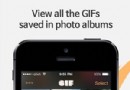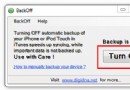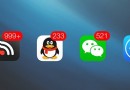iPhone4鎖屏界面美化教程
教程效果圖
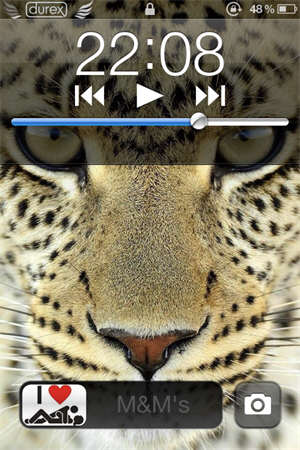
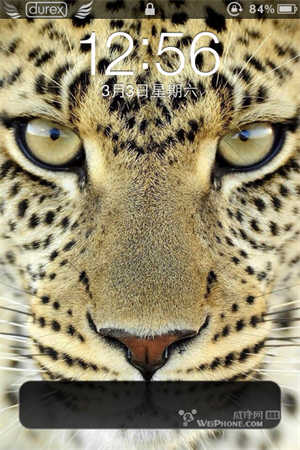
涉及修改的內容有:
1,翅膀信號圖標
2,運營商LOGO(改成了durex)
3,時鐘背景全透明
4,滑塊背景全透明
5,滑塊修改
6,滑動解鎖文字修改
1,翅膀信號圖標的修改,這個自己做比較麻煩,設計到解包封包,不適合初學者,可以到網上下載。
將翅膀信號文件夾中的【[email protected]】文件替換到如下路徑:
/System/Library/Frameworks/UIKit.framework
左邊的信號是運營商,右邊的翅膀是wifi信號的,你不開wifi的話不會顯示
替換之後,開關一下飛行模式即生效。
替換方法,推薦使用【ifunbox】,請自行百度ifunbox然後下載,電腦上安裝的。安好了連接iphone,會出現下面這樣的,然後點 左邊的【文件系統】,然後在右邊,依照教程裡給的路徑,進到那個文件夾,把我提供的文件,直接粘貼進去或者拖進去就OK。【修改之前請備份好你之前的文 件!】
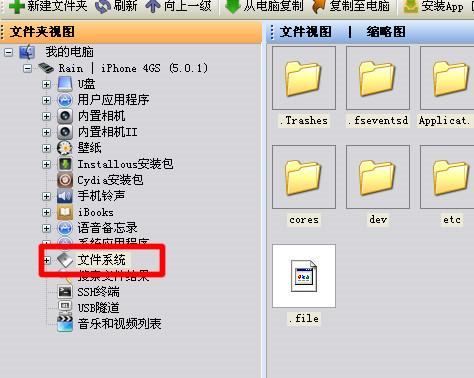
2,運營商LOGO,
所有運營商通用路徑:/private/var/mobile/library/Carrier Bundle.bundle/
【聯通全部完美可行】
聯通LOGO所在路徑:/System/Library/Carrier Bundles/iPhone/46001
【移動全部完美可行】已親測成功!
移動的LOGO所在的路徑【聯通用戶忽略】 /System/Library/Carrier Bundles/iPhone/CMCC
【其他運營商,原理一樣,請自測!】
以聯通為例!首先進去這個路徑/private/var/mobile/library/Carrier Bundle.bundle/或者這個路徑:/System/Library/Carrier Bundles/iPhone/46001,都可以,修改其中一個另外那個路徑是同步修改的!
進來之後看到3個文件,是聯通(運營商)的LOGO,直接把我給的durex圖標文件替換即可,但是發現我只給了2個文件,還有一個沒有替換,這個時候,你隨便把其中一個圖標的名字改成你剩下的沒有替換的那個聯通圖標的文件名,再放進去就行了。
例如,durex的圖標我只給了,【[email protected]】、 【[email protected]】這兩個文件, 而iphone的文件夾裡還有一個【[email protected]】這個文件,
這個時候,你隨便選一個durex的圖標,把名字改成這個TS的這個,然後再放進去把運營商的替換了就OK了。【修改之前請備份好你之前的文件!】
如何將其他的運營商LOGO替換進來?
選一組,然後將名字分別改成以上三個,就是
這三個,不包括【】這個符號! 放到這個路徑/private/var/mobile/library/Carrier Bundle.bundle/
注意,建議Default開頭的盡量為彩色的那個,效果比較好看。
替換好之後注銷或者respring或者開關一下飛行模式即生效!
特別說明:有的移動的機子進去這個路徑之後,看到三個運營商LOGO的名字裡面沒有@2x,這個時候就要你自己試哪個名字可以替換成功了
假如我們進來路徑看到運營商LOGO的名字是這個【Default_CARRIER_China-Mobile_1only_.png】,你就將你喜歡的LOGO的名字改成
【Default_CARRIER_China-Mobile_1only_.png】,替換進去,注銷,發現沒有效果,再次進入該路徑,將這個名字後面,“.png”前面加個@2x,
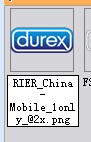
也就是改成【Default_CARRIER_China-Mobile_1only_@ 我是空格請刪除2x.png】其他兩個文件一樣這樣加個@2x然後再注銷一下,就OK了,我拿的移動的機子就是這個情況,同名替換沒效果,添加@2x之後修改成功!
中國移動的三個文件名!!看清楚了!!是china mobile不是china unicom!!
【Default_CARRIER_China-Mobile_1only_@我是空格請刪除2x.png】
【FSO_CARRIER_China-Mobile_1only_@我是空格請刪除2x.png】
【TS_CARRIER_China-Mobile_1only_@我是空格請刪除2x.png】
進階:
【Default】開頭的這個圖,是在設置這種界面時,你左上角顯示的運營商圖標
【FSO】開頭的這個圖,是在桌面界面時,左上角顯示的運營商圖標。【TS】開頭的這個圖,是通知中心界面時,左上角顯示的運營商圖標。
意思就是你可以在三個界面換成三個不同的運營商圖標,比如,我在桌面時,左上角顯示的durex,拉下通知中心時,左上角就變成了CCA V,然後點開系統設置,左上角變成了喬巴。
如何注銷:如果你安了sbsettings,打開然後點respring,如果你沒有安這個,更改一下系統語言就行了,設置,通用,多語言,然後中文改成英文。就OK了,之後再改回來。
3與4一起說,時鐘背景全透明與滑塊背景全透明,將我給的時鐘背景透明與滑塊背景透明文件夾中的
【BarBottomLock@2x~iphone.png】
【BarLCD@2x~iphone.png】
【WellLock@2x~iphone.png】這三個文件
替換到如下路徑:
/System/Library/PrivateFrameworks/TelephonyUI.framework
注銷後生效!
【這個文件夾裡包含了全透明滑塊!壓縮包中有進一步說明】【修改之前請備份好你之前的文件!】
如果想讓這個黑槽顯示出來,不要透明,就不要替換【WellLock@ 2x~iphone.png】這個文件
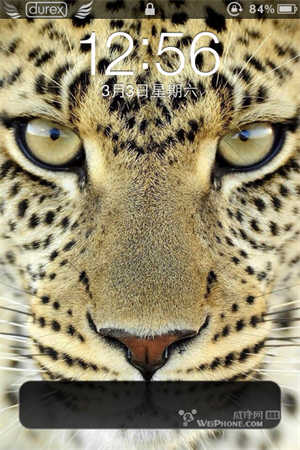
5,滑塊修改【修改之前請備份好你之前的文件!】
把你喜歡的png格式的滑塊圖標改為如下名字 【bottombarknobgray@2x~iphone】
然後替換到如下路徑:
/System/Library/PrivateFrameworks/TelephonyUI.framework
注銷後生效!
6,滑動解鎖文字修改【系統為中文語言】,這個請在iphone上操作,需要在cydia中搜索下載 ifile,這個軟件是越獄必裝的,作用就跟電腦的資源管理器一樣,不要告訴我你不知道什麼是資源管理器。就是類似我的電腦的東西,進去之後可以查看更改 ios系統深層的文件。【修改之前請備份好你之前的文件!】
進入如下路徑:
/System/Library/CoreServices/SpringBoard.app/zh_CN.lproj
之後,點擊SpringBoard.strings這個文件,下面有兩種方法供你選擇,使用其中一種即可,作用一樣
重點注意:你沒有語言基礎的就不要用第一種方法【文本編輯器】改動,你修改的時候,一定注意不要把那段“移動滑塊解鎖”兩邊的【“” 冒號】刪除掉了!!這兩天好多朋友問我怎麼報錯了,你把冒號刪了不符合邏輯了顯然報錯啊而且之前還沒備份。盡量選第二種!【屬性表編輯器】來修改!
(1)選擇【文本編輯器】,然後左上角【編輯】,將如下文字改成你想要的就行了,中英文,emoji表情都可,但不要太長了,太長了最後一個就顯示成省略號了
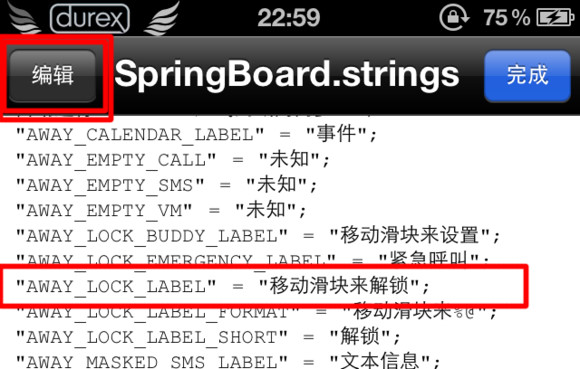
(2)選擇【屬性表編輯器】,往上拉一下,可以看到搜索,直接輸入移動滑塊來解鎖,快速跳到對應項來修改,很容易!而且防止了你誤刪邏輯語言符號!!!
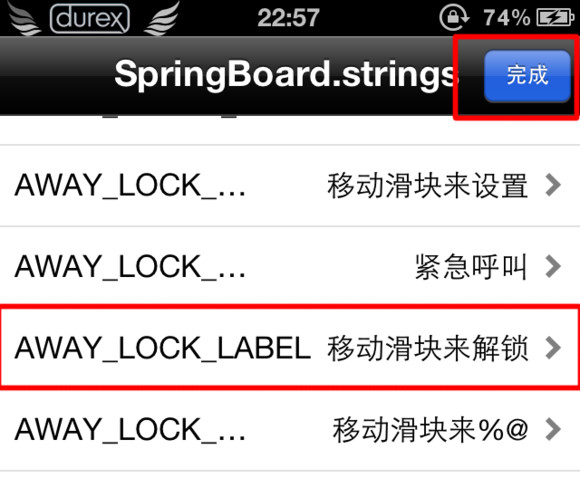
點擊這條就可以編輯,編輯好之後點左上角SpringBoard.strings,然後右上角完成即可!
還一種模式是你連續按兩下HOME鍵出現的解鎖頁面,找到“解鎖”這個改掉就行了。
其他的你能看懂也可以隨便改! 比如通知中心裡,那句“沒有新的通知”,修改方法和這個一樣,搜索這句話,然後改掉,注銷就可以了!!
注銷後生效!
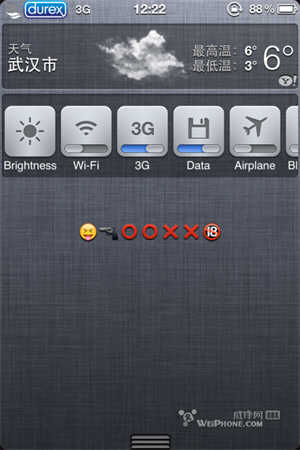
如果你的系統是英文,非要把系統設置成英文。我就設置的英文,防止自己長時間不接觸英語看到notification這個詞都不認識的情況發生。
這裡咱們就進入/System/Library/CoreServices/SpringBoard.app/english.lproj然後找到SpringBoard.strings,把slide to unlock 改掉就OK了。
按兩下ipod控制和相機鍵那個解鎖界面的,找到unlock改掉就行了。
注銷後生效!
- iOS獲得以後裝備型號等信息(全)包括iPhone7和iPhone7P
- xcode8提交ipa掉敗沒法構建版本成績的處理計劃
- Objective-C 代碼與Javascript 代碼互相挪用實例
- iOS開辟之UIPickerView完成城市選擇器的步調詳解
- iPhone/iPad開辟經由過程LocalNotification完成iOS准時當地推送功效
- iOS法式開辟之應用PlaceholderImageView完成優雅的圖片加載後果
- iOS Runntime 靜態添加類辦法並挪用-class_addMethod
- iOS開辟之用javascript挪用oc辦法而非url
- iOS App中挪用iPhone各類感應器的辦法總結
- 實例講授iOS中的UIPageViewController翻頁視圖掌握器
- IOS代碼筆記UIView的placeholder的後果
- iOS中應用JSPatch框架使Objective-C與JavaScript代碼交互
- iOS中治理剪切板的UIPasteboard粘貼板類用法詳解
- iOS App開辟中的UIPageControl分頁控件應用小結
- 詳解iOS App中UIPickerView轉動選擇欄的添加辦法